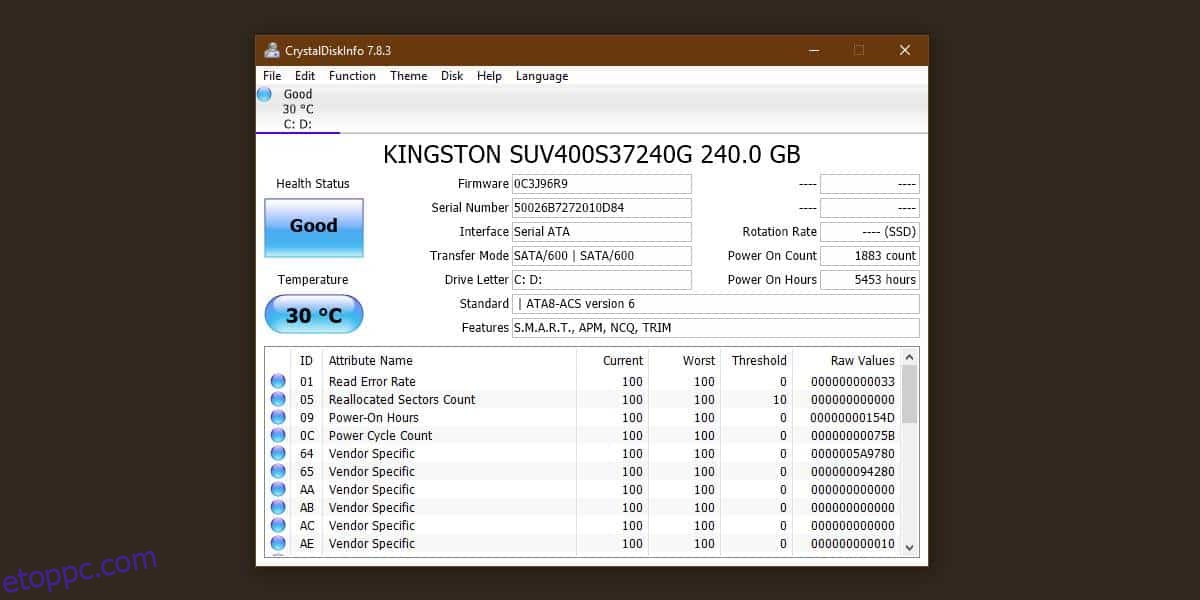A merevlemezeket lassan SSD-kre cserélik. Csendesek, mint egy egér (nincs mozgó alkatrész, nincs hang), sokkal gyorsabbak, mint a HDD-k, és kevésbé hajlamosak a törésre. Azonban egy kicsit drágábbak az általuk biztosított tárolókapacitásokhoz képest – ezért egyes felhasználók valahogy félnek ebbe a „drága” hardverbe fektetni.
Azok számára, akik tervezik a frissítést, szeretnénk elmondani, hogy a vásárolt márkától függően az SSD-k hosszabb vagy rövidebb élettartamúak lehetnek. A gyártók három kulcsfontosságú tényező alapján értékelik meghajtóikat: a meghajtó kora, az idők során írt összes terabájt (TBW) és a meghajtók napi írási száma (DWPD).
Szóval tehetsz valamit – egy megbízható, tapasztalt gyártó választásán kívül – annak érdekében, hogy „gondoskodj” az SSD-ről?
Tartalomjegyzék
SSD Health
Az SSD állapota a ráírt adatmennyiségtől függ. Egyes SSD-kkel akár 600 TB adatot is írhat, mielőtt a terméket ki kell cserélni.
Például a 3D V-NAND technológiával felépített Samsung 850 Pro sorozat a következő TWP-számokkal rendelkezik:
256 GB: 150 TBW
512 GB és 1 TB: 300 TBW
2 TB: 450 TBW
4 TB: 600 TBW
Mivel ezekre 10 év garanciát vállal, ez azt jelenti, hogy kevesebb mint 450 TB adatot kell írnia a 2 TB-os modellre, hogy a gyártó kicserélje.
Milyen eszközöket használhatok?
Számos fizetős és ingyenes eszköz létezik, amelyek megmondják, mennyire egészséges az SSD.
Javasoljuk a Crystal Disk Mark használatát, vagy az Open Hardware Monitor kipróbálását.
Van egy másik alkalmazás, az SSDLife, amelynek van Pro és ingyenes verziója, de úgy tűnik, az ingyenes verziót nem lehet letölteni a fejlesztő webhelyéről. Le kell szedned a Softpediáról.
Tudjunk meg többet róluk.
Crystal Disk Mark
Töltse le a Crystal Disk Markot és telepítse. Futtassa az alkalmazást, és megmondja az SSD aktuális állapotát. Ha az alkalmazás azt mondja, hogy „jó”, akkor nincs miért aggódnia. Egyes esetekben, ahol az SSD támogatja, láthatja az állapotának százalékos arányát és azt is, hogy mennyi adatot írt rá eddig. Az SSD-m nem támogatja, de az alkalmazás szerint jó állapotúnak tűnik.
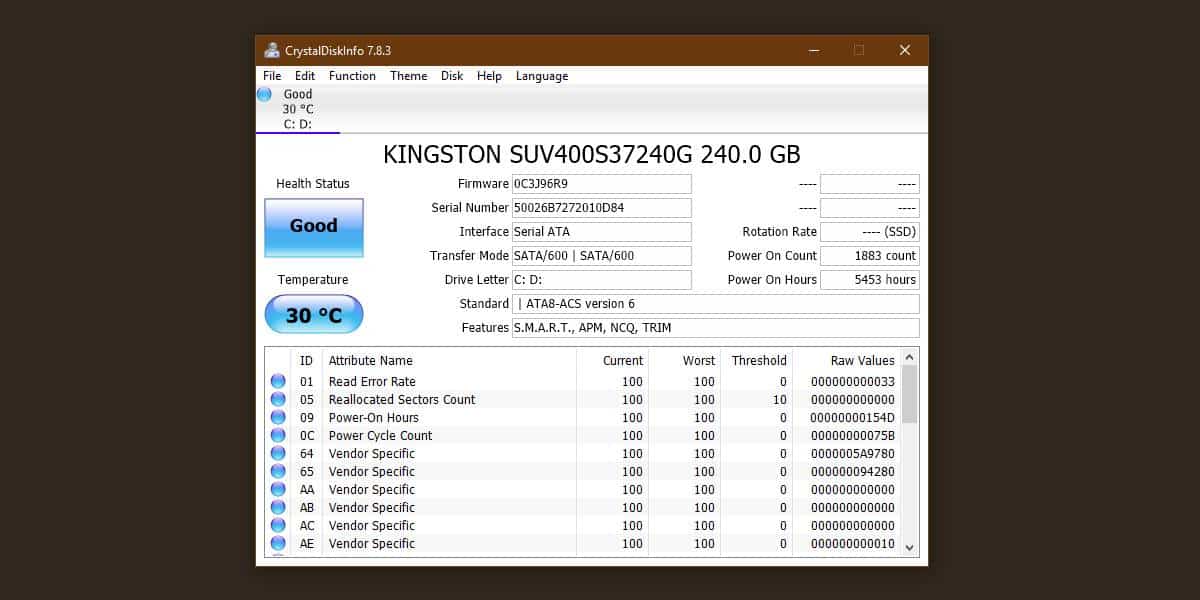
Az alkalmazás számos egyéb információt is nyújt, de ezek technikai jellegűek, és ha nem tudod, mit keresel, nem lesz sok hasznodra.
Nyissa meg a Hardverfigyelőt
Letöltés és telepítse az Open Hardware Monitor programot. Futtassa az alkalmazást, és bontsa ki az SSD-t a listából. A Szintek alatt az alkalmazás megmutatja, hogy mennyi van még hátra az SSD-ből. Az enyém élettartamának 96%-a még hátra van, de csak valamivel több mint egy éve van meg az SSD-m, így úgy tűnik, hogy a szokásosnál jobban leértékelődött.
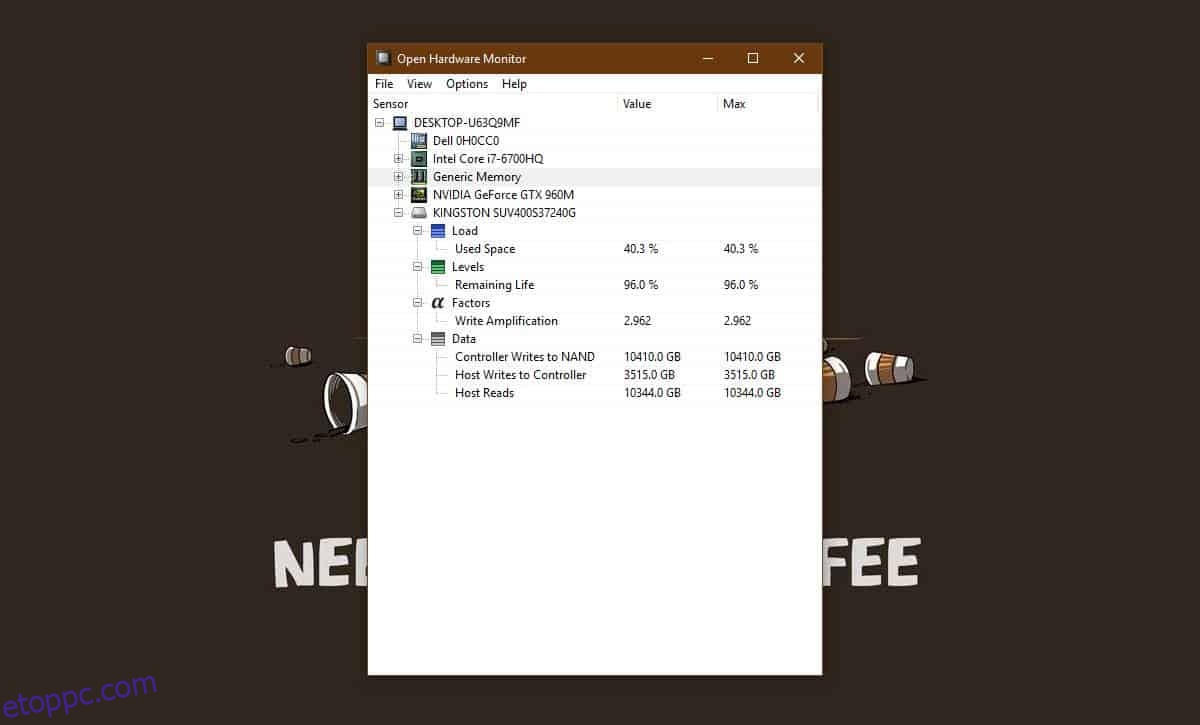
SSDLife
tudsz vásárolja meg az SSDLife Pro-tvagy kipróbálhatod a ingyenes verzió a Softpedia-tól. A Pro verzió nem túl drága, így ha tetszik az ingyenes verzió, érdemes megvenni a teljes verziót. Töltse le, telepítse és futtassa az alkalmazást. Megmondja, hogyan működik az SSD. A konszenzus az, hogy az enyém egészséges.
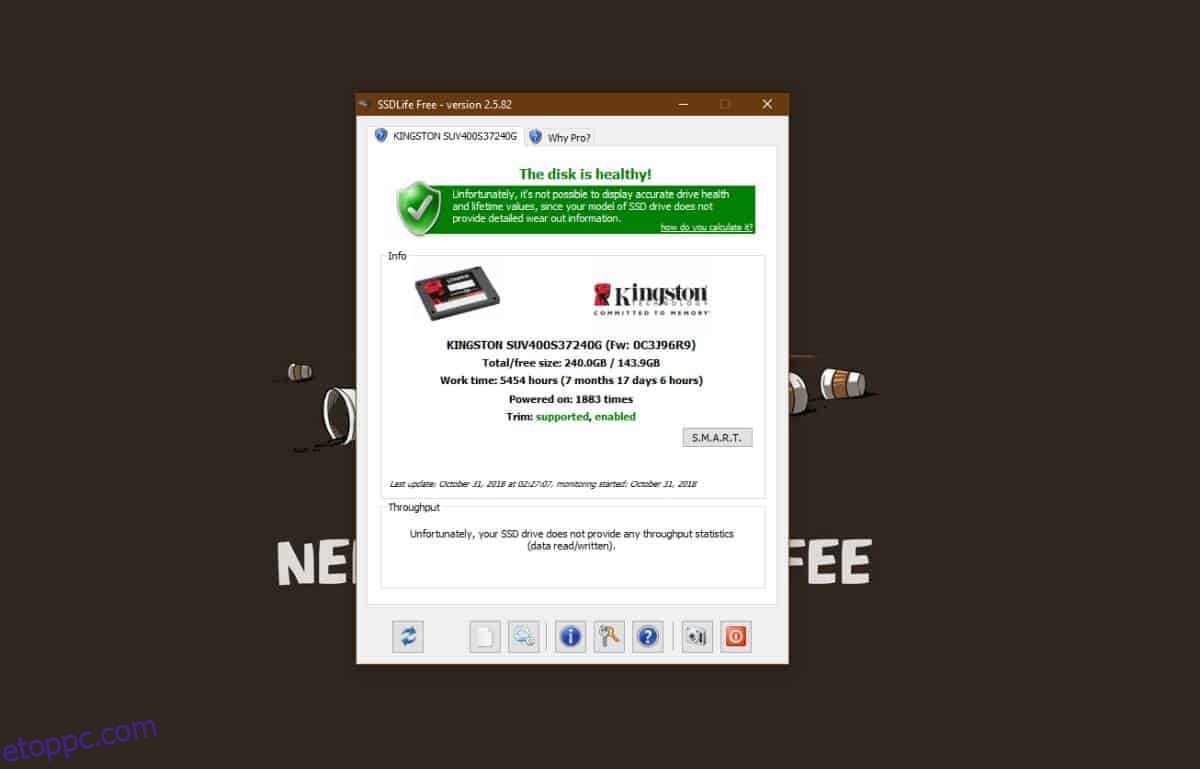
Búcsúzó szavak
Az SSD-k segítenek a rendszer gyorsabb működésében, és hacsak nem használt egyet a rendszerében, nehéz elmagyarázni vagy igazán értékelni, hogy milyen nagyszerű.
A technológia fejlődött, és még mindig javul, így ha most nem hajlandó beruházni egy ilyenre, mindenképpen fontolja meg, hogy megteszi ezt a következő néhány évben.
Megfizethetőbbek lesznek, és élettartamuk is javul.